システムエラーが出ないスマートフォンと認識されることが多いiPhoneですが、電源が切れない状態に陥るケースも一部から報告されています。アプリで負荷がかかりすぎたり、iOSそのものの動作が不安定になっている場合、あるいは内部の部品に損傷がある場合など、予期せぬ理由からiPhoneデバイスをオフにできなくなる可能性があります。そうした場合、どのように解決すればよいのでしょうか。今回は、iPhoneの電源が切れないの解決策についていくつかご紹介します。
仮に電源ボタン自体が故障している場合は、ボタンを通常通り押してもiPhoneの電源は切れません。そうした場合には「設定」から切ることができます。
「設定」の項目で「一般」から「アクセシビリティ」の「AssistiveTouch」を選択し、有効にします。
次に、「AssistiveTouch」のアイコンをタップして「デバイス」を選びます。
「スライドで電源オフ」というスライドが示されるまで「画面をロック」のボタンを押し続けましょう。
また、アプリの影響で反応できない可能性が高い時は、アプリを強制終了して解決します。ホームボタンを2度タップすれば起動させたアプリの一覧が出ますので、スワイプで強制的に閉じることが可能です。iPhoneそのものが反応しない際には、iPhoneを再起動することで、調子が悪いアプリや間違った設定を終わらせることができます。その場合は、まず電源ボタンとホームボタンをおよそ10秒間押し続け、スライダーを出しましょう。スライダーをドラッグすれば、iPhoneの電源が切れます。オフになったら、電源ボタンをもう一回数秒間程度押し続けるとiPhoneが再起動されます。
「iPhoneデータ復元」を使用して復元する方法
iPhoneの電源が切れない場面に遭遇すると、デバイス内のデータが失われてしまう可能性があり得ます。こまめにiTunesもしくはiCloudでバックアップをしている方は、バックアップから失ったファイルなどをリカバリーできます。しかし、バックアップを行っていない時は、リカバリー専用のソフトを導入する必要があります。
iSkysoftが提供する「iSkysoft Toolbox- iPhoneデータ復元」は、失ってしまったデータをシンプル操作でリカバリーできる便利なソフトです。まず、この専用ソフトをダウンロードしましょう。PCへソフトをインストールすると、自動的にソフトが起動します。インターフェースで指示が出ますので、それに従ってiPhoneをPCに接続して下さい。このソフトは、iOSデバイスから直接リカバリーする方法と、iTunesまたは iCloudのバックアップファイルからリカバリーを行う方法が備わっています。ユーザーが求める要求に最適なモードを選び、リカバリーが可能な点が大きなメリットです。
ステップ1.ソフトが起動したら、メインのインターフェイスの左に配置している「データ復元」を選択しましょう。

ステップ2.「デバイスから削除されたデータ」と「デバイス上の既存データ」という選択が出ますので、該当するものを選択しましょう。

ステップ3.スキャン開始のボタンをクリックすると、デバイス上のスキャンが始まります。
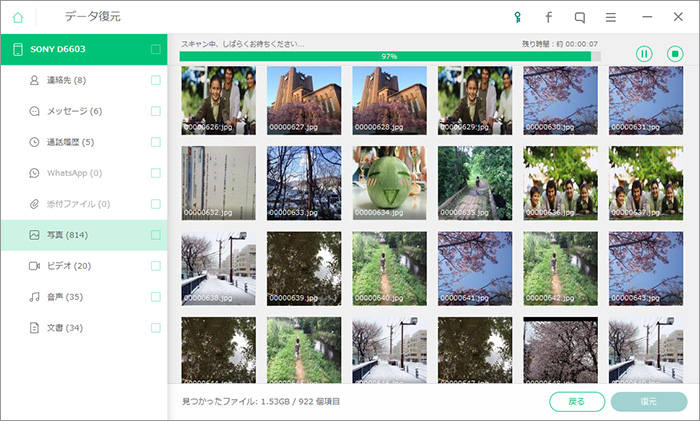
ステップ4.データを復元します。
復元したいデータが見つかったら、ファイルのタイプをチェックして下さい。
次に、ウィンドウの下にある「復元」ボタンをクリックするとリカバリーが開始されます。データはPC内にデフォルトで保存されます。

いかがでしたか。iPhoneのデバイスをオフにできなくなった場合でも、原因や解決策を心得ておけば安心です。特に、復元の過程でファイルなどが失われてしまった時は、「iSkysoft Toolbox- iPhoneデータ復元」ソフトを準備しておくと、分かりやすいステップで失ったファイルやメッセージなども簡単に復元できます。



加藤清明
編集
0 Comment(s)